XPressEntry Client Documentation
1.Syfte
Denna webbsida är avsedd att ge information om alla aspekter av XPressEntry Client. Den här sidan hjälper användaren med installation, konfiguration och allmän användning av applikationen.
2.Välkommen
XPressEntry Client är en tilläggskomponent till XPressEntry Server-programvaran. Syftet med systemet är att ge en vy över XPressEntry-systemet med begränsad åtkomst till systemet.
2.1.Programinstallation
XPressEntry Client är byggd för att installeras på en Windows-maskin som kör Windows 7 eller senare. XPressEntry Client kräver dot net framework 4.6.2 eller högre för att installeras. Installatören tillhandahålls i en nedladdningslänk eller fysiska medier av Telaeris.
För att installera, kör XPressEntry Client-installationsprogrammet. Navigera genom installationsprogrammet och välj Slutför.
2.2.Första omgången
Kör applikationen XPressEntry Client efter installationen. Du ser först en inloggningsskärm.
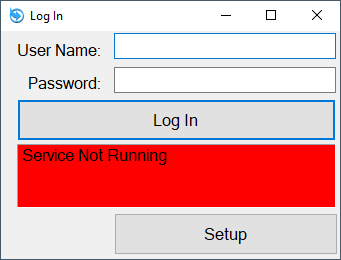
Välj “Setup”
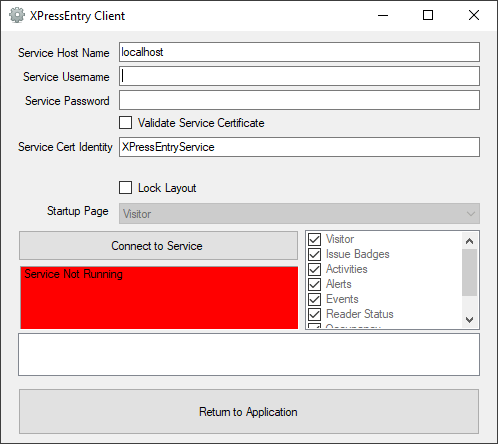
Ange värdnamnet på maskinen som XPressEntry Service är installerad på. Klienten ansluter till XPressEntry-tjänsten via TCP-port 29999 (för detaljerad anslutningsinformation, se nätverksdiagrammet här).
Tjänstanvändarnamn och servicelösenord är användarnamnet och lösenordet för en XPressEntry-användare med möjlighet att logga in på XPressEntry-klienten. Dessa fält sparas inte, är inte obligatoriska och används bara för att testa anslutning.
Välj "Anslut till tjänst" för att verifiera att klienten kan ansluta till XPressEntry-tjänsten.
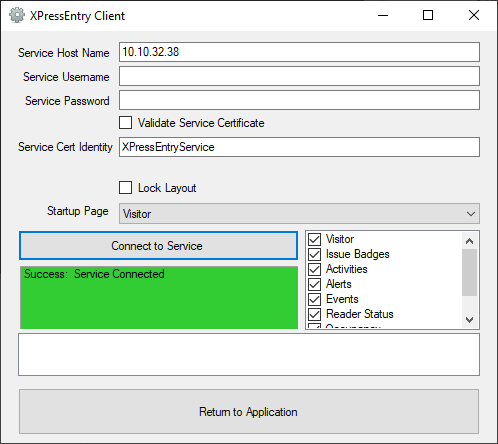
Om klienten kan ansluta till tjänsten ser du ett av två olika resultat.
- Framgång: Service Connected
- Inloggningsuppgifter är felaktiga
Om inloggningsinformationen inte är korrekt, kontrollera att användarnamnet och lösenordet är korrekta. Se också till att användaren har en roll med behörighet att logga in på XPressEntry-klienten. När du ser “Framgång”, välj “Återgå till ansökan”.
Återgå till ansökan kommer tillbaka till inloggningsformuläret. Ange ditt användarnamn och lösenord för att komma in i klientapplikationen. Det rekommenderas att logga in med en administratörsanvändare första gången du öppnar programmet. Detta gör att du kan slutföra konfigurationen av applikationen.
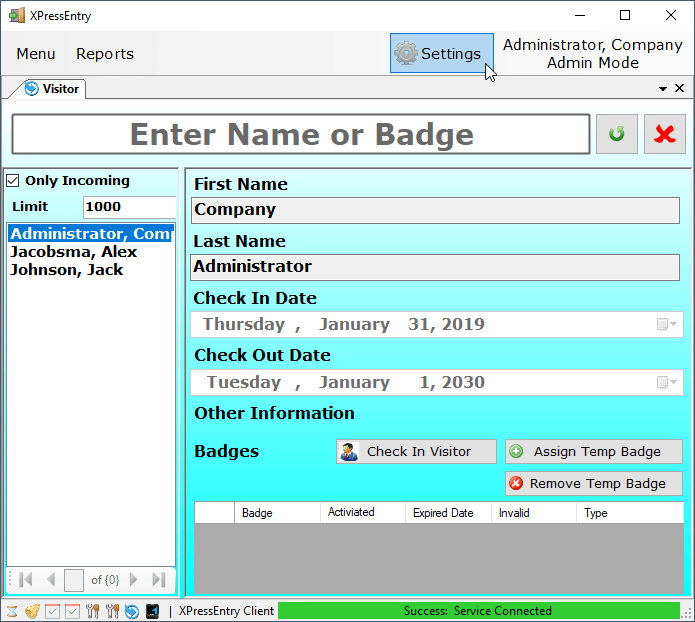
Välj Inställningar. Detta kommer tillbaka till samma inställningsformulär, förutom när fler alternativ är aktiverade om du är inloggad som administratör.
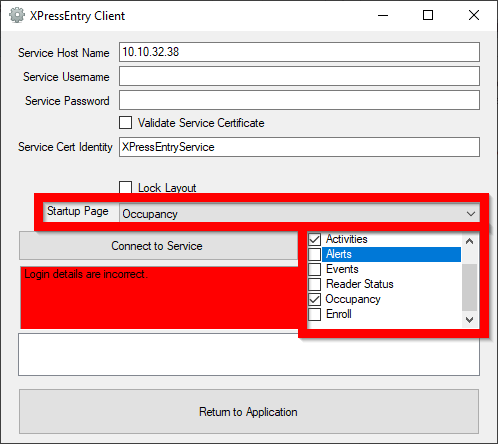
Du kan nu ställa in en startsida och välja vilka lägen som ska aktiveras. Endast en administratörsanvändare kan ändra dessa alternativ. Icke-administratörer med klientinloggningsbehörigheter kommer att kunna använda dessa olika lägen, men inte ändra de lägen de har tillgång till.
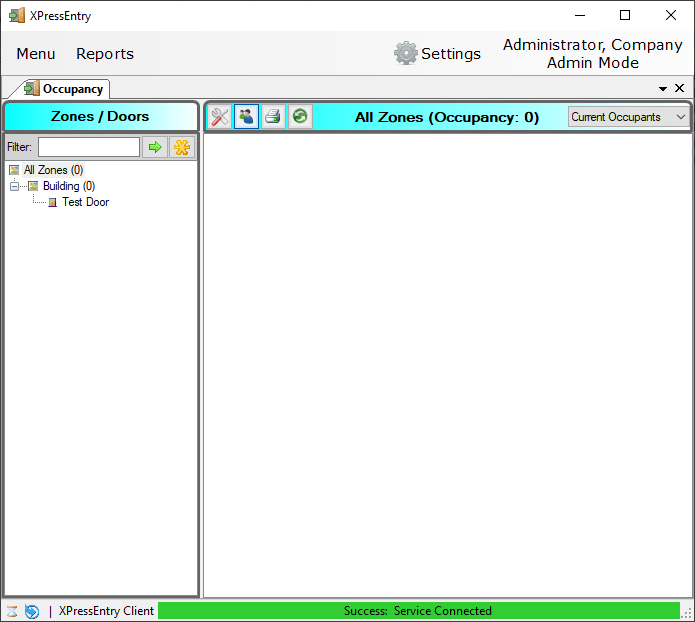
När du loggar in igen är de tillgängliga klientlägena begränsade och startläget har ändrats.

